word2010生成目录操作方法:
1....
word2010生成目录时我们应该先对标题设置样式,然后选择“引用”——“目录”等,那么具体操作方法就随小编一起来看下吧。
word2010生成目录操作方法:
1.打开word软件选择要生成目录的文章。
2.选择“样式”选项,对文章标题格式进行设置, 样式里设置标题格式时,“段落”设置 选择“大纲级别”,按标题 级别来选,一级标题就选大纲一级,以此类推。 利用设置好的样式,调整文章中对应的标题。
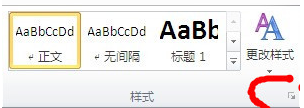
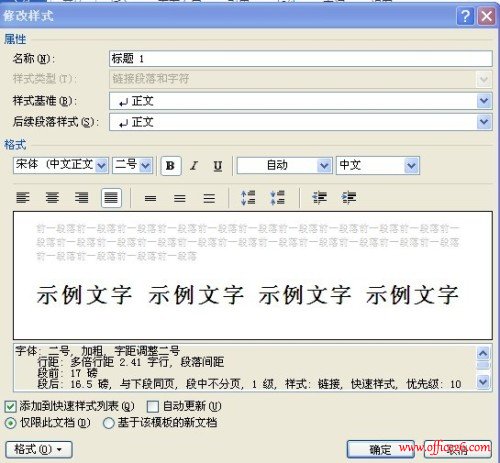
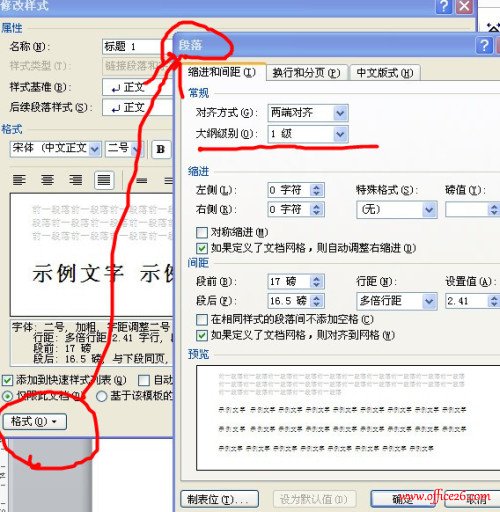
3.把光标移到你要目录的位置
Word中分节符的奇妙用法详解
在对Word文档进行排版时,经常会要求对同一个文档中的不同部分采用不同的版面设置,例如要设置不同的页面方向、页边距、页眉和页脚,或重新分栏排版等。这时,如果通过文件菜单中的页
4.选“引用”-“目录”-“插入目录”
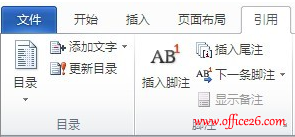
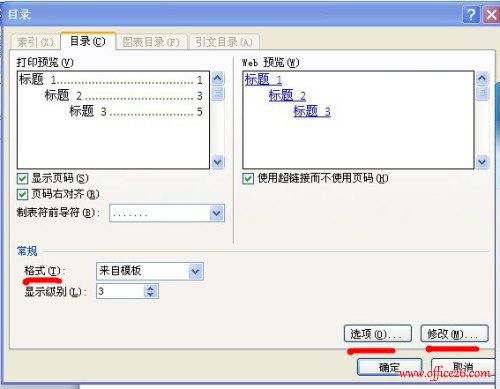
5.在“常规”选项中,对“格式”进行设置,先选择目录要用的模板。
6.然后在选项-启用大于三级以上标题
7.修改-设置你要生成目录的中文字的格式
全部步骤设置完成之后,点击“确定”按钮,然后目录就自动生成。
word2010生成目录的方法就是这些,希望小编的讲解可以帮助大家
Word中表格与文本如何相互转换
Word提供的文本与表格内容的相互转换功能,可以使用户很方便的把文本转换为表格内容,把表格内容转换成文本,为日常办公提供了很大的便捷。





